华为路由器的简单说明
华为路由器使用说明书

华为路由器使用说明书一、前言华为路由器是一种用于实现网络连接与数据传输的设备,它能够将外部网络与局域网连接起来,为用户提供快速、稳定的网络连接。
本文将详细介绍华为路由器的使用方法,帮助用户正确使用该设备。
二、路由器的连接与设置1. 连接路由器将华为路由器的电源线插入电源插座,并将路由器的WAN口与宽带接入设备连接,如光猫或ADSL调制解调器。
接着,将路由器的LAN口与电脑或交换机连接,确保网络连接正常。
2. 设置路由器在电脑上打开浏览器,输入路由器默认IP地址(一般为192.168.1.1),按下回车键进入路由器管理界面。
首次登录时,需要输入默认用户名和密码,常见的用户名为admin,密码为空或admin。
登录成功后,按照界面提示进行基本设置,如设置WAN 口连接方式、无线网络设置、安全设置等。
三、无线网络设置1. 设置无线网络名称(SSID)在路由器管理界面的无线设置中,找到无线网络名称(SSID)的选项,输入您希望设置的无线网络名称,该名称将在搜索无线网络时显示。
2. 设置无线网络密码在无线设置中,找到无线密码的选项,输入您希望设置的无线密码。
为了保证网络安全,密码应包含数字、字母和特殊字符,并且长度不少于8位。
3. 设置无线加密方式在无线设置中,找到无线加密方式的选项,选择适合您的网络环境的加密方式,如WPA2-PSK。
加密方式可以有效防止他人未经授权的访问。
四、网络管理与优化1. DHCP设置在路由器管理界面的网络设置中,找到DHCP的选项,开启该功能。
DHCP功能能够自动为连接到路由器的设备分配IP地址,方便管理和使用。
2. 端口转发与触发在路由器管理界面的安全设置中,找到端口转发与触发的选项,根据需要设置端口转发规则,以实现特定服务的访问。
3. 无线信号优化在路由器管理界面的无线设置中,找到无线高级设置的选项,调整无线信号的传输功率、信道等参数,以优化无线信号的覆盖范围和传输速率。
五、故障排除与常见问题解决1. 无法访问路由器管理界面检查电脑与路由器的连接是否正常,确保电脑IP地址设置为自动获取。
华为全系列路由器

华为全系列路由器1.产品概述:华为全系列路由器是华为公司开发的网络设备,用于实现局域网和广域网之间的连接。
它们提供高性能和可靠的数据传输,适用于各种规模的企业和机构。
2.路由器类型:2.1 家用路由器- 适用于小型家庭和个人用户,提供基本的无线网络连接和有限的局域网管理功能。
- 型号:华为AR1200、华为AR160、华为AR2200等。
2.2 中小型企业路由器- 针对中小型企业网络需求,提供更强大的性能和功能,包括高速数据传输、多重WAN连接、安全防护等。
- 型号:华为AR3200、华为AR3600、华为AR6000系列等。
2.3 大型企业路由器- 适用于大型企业和运营商网络,具有高密度的接口、高速的数据处理能力和灵活的扩展性。
- 型号:华为NE20E-S系列、华为NE5000E系列等。
3.功能特性:3.1 网络接口- 提供以太网接口、光纤接口和电信运营商专线接口,支持不同的网络连接方式。
- 支持多个VLAN、QinQ、虚拟路由和VRF等功能。
3.2 路由和转发- 支持静态路由、动态路由和策略路由,实现数据的快速转发和选择最佳路径。
- 支持IPv4和IPv6协议,满足不同网络环境的需求。
3.3 安全防护- 提供防火墙、入侵检测和防御、虚拟专用网络和VPN等安全功能,保护网络安全。
- 支持访问控制列表(ACL)和流量监测,实现精确的流量控制和管理。
3.4 QoS和流量控制- 支持基于服务质量(QoS)的流量优化和控制,确保重要数据的传输质量。
- 支持流量统计和流量限速功能,实现对网络带宽的有效管理。
4.配置和管理:4.1 命令行界面(CLI)- 提供基于文本的命令行界面,方便管理员进行配置和管理。
- 支持批量命令和自动化脚本,简化操作和提高效率。
4.2 图形用户界面(GUI)- 提供基于Web的图形界面,通过图形化的方式进行配置和管理。
- 支持实时监控和诊断工具,方便故障排除和性能调优。
4.3 远程管理- 支持SSH和Telnet等远程管理协议,方便管理员远程访问和管理路由器。
HuaWei路由器安全配置规范

HuaWei路由器安全配置规范一、初始设置1、更改默认登录凭据在首次配置 HuaWei 路由器时,务必更改默认的用户名和密码。
使用强密码,包含字母、数字和特殊字符,并且长度不少于 8 位。
避免使用常见的、容易猜测的密码,如生日、电话号码等。
2、关闭远程管理功能除非有特殊需求,否则应关闭远程管理功能。
远程管理可能会增加被黑客攻击的风险。
如果确实需要远程管理,应限制访问的 IP 地址范围,并使用加密协议(如 SSH 或 HTTPS)。
二、无线网络设置1、启用加密选择 WPA2 或更高级别的加密方式(如 WPA3)来保护无线网络。
避免使用不安全的 WEP 加密。
2、设置强密码为无线网络设置一个复杂且难以猜测的密码,同样包含字母、数字和特殊字符。
3、隐藏 SSID隐藏无线网络的 SSID(服务集标识符),使未经授权的设备无法轻易发现您的网络。
但需要注意的是,隐藏 SSID 并非绝对安全,只是增加了一定的隐蔽性。
4、启用 MAC 地址过滤将允许连接到无线网络的设备的 MAC 地址添加到白名单中,拒绝其他未知设备的连接。
三、防火墙设置1、开启防火墙HuaWei 路由器通常内置有防火墙功能,确保将其开启以阻挡未经授权的网络访问。
2、配置端口转发规则仅在必要时配置端口转发规则,并限制转发到特定的内部IP 地址。
避免开放不必要的端口,以减少潜在的攻击面。
3、启用入侵检测和预防系统(IDS/IPS)如果路由器支持 IDS/IPS 功能,建议启用,以便及时检测和阻止网络中的恶意活动。
四、更新固件定期检查并更新 HuaWei 路由器的固件。
厂商会通过固件更新来修复已知的安全漏洞和提升性能。
确保在更新固件时,不会中断网络连接,并按照官方的指导进行操作。
五、访问控制1、限制内部设备访问通过设置访问控制列表(ACL),限制内部设备之间的访问,防止恶意软件在内部网络中传播。
2、禁止不必要的服务关闭路由器上不使用的服务,如 UPnP(通用即插即用)等,以降低安全风险。
最新华为路由器配置实例

最新华为路由器配置实例最新华为路由器配置实例一:介绍华为路由器是一种网络设备,通过路由连接不同的网络,并且能够提供各种网络服务和功能。
本文将详细介绍华为路由器的配置步骤,以便能够帮助用户正确配置和操作华为路由器。
二:准备工作在开始配置华为路由器之前,需要准备以下材料和设备:1. 华为路由器设备2. 电脑或移动设备3. 电缆连接线4. 网络连接配置信息三:连接路由器1. 将华为路由器设备插入电源插座,并确保路由器的电源开关已打开。
2. 使用电缆连接线将路由器的LAN口连接到电脑或移动设备的网口。
四:登录路由器管理界面1. 打开电脑或移动设备上的浏览器,输入默认的路由器管理界面地址(例如:192.168.1.1)。
2. 在弹出的登录界面中,输入默认的用户名和密码,登录。
五:配置基本网络设置1. 在路由器管理界面中,找到“基本网络设置”或类似选项。
2. 输入网络连接配置信息,包括IP地址、子网掩码、网关等。
3. 保存并应用配置。
六:配置无线网络1. 在路由器管理界面中,找到“无线网络设置”或类似选项。
2. 设置无线网络的名称(SSID),选择加密方式并设置密码。
3. 保存并应用配置。
七:配置高级功能根据实际需求,可以配置路由器的各种高级功能,包括但不限于:1. DHCP服务设置2. 端口转发设置3. 安全设置4. VLAN配置5. ... (根据实际需求添加更多内容)八:保存配置并重启路由器1. 确认所有配置都已设置完成并保存。
2. 在路由器管理界面中找到“系统设置”或类似选项。
3. “保存配置并重启路由器”或类似按钮,等待路由器重启完成。
九:附件本文档所涉及的附件包括:1. 华为路由器配置示例截图2. 路由器连接线图片十:法律名词及注释1. 路由器:是一种网络设备,用于连接不同的网络。
2. 网络连接配置信息:包括IP地址、子网掩码、网关等,用于设置网络连接。
3. 默认用户名和密码:路由器的初始登录用户名和密码。
华为路由器按键操作方法
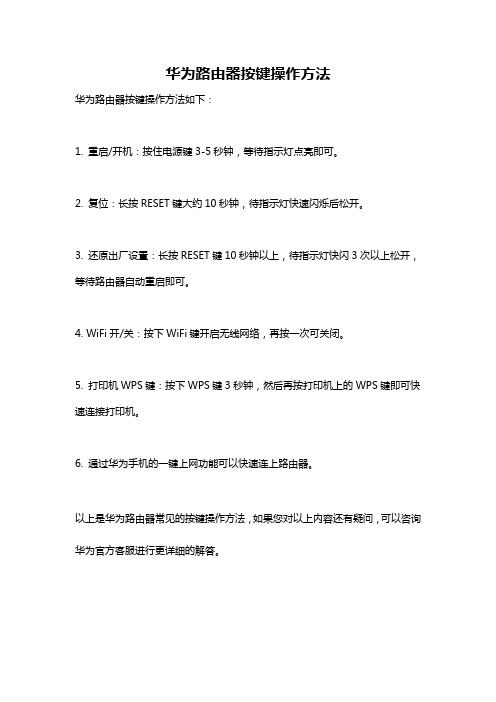
华为路由器按键操作方法
华为路由器按键操作方法如下:
1. 重启/开机:按住电源键3-5秒钟,等待指示灯点亮即可。
2. 复位:长按RESET键大约10秒钟,待指示灯快速闪烁后松开。
3. 还原出厂设置:长按RESET键10秒钟以上,待指示灯快闪3次以上松开,等待路由器自动重启即可。
4. WiFi开/关:按下WiFi键开启无线网络,再按一次可关闭。
5. 打印机WPS键:按下WPS键3秒钟,然后再按打印机上的WPS键即可快速连接打印机。
6. 通过华为手机的一键上网功能可以快速连上路由器。
以上是华为路由器常见的按键操作方法,如果您对以上内容还有疑问,可以咨询华为官方客服进行更详细的解答。
华为v2路由器使用说明书
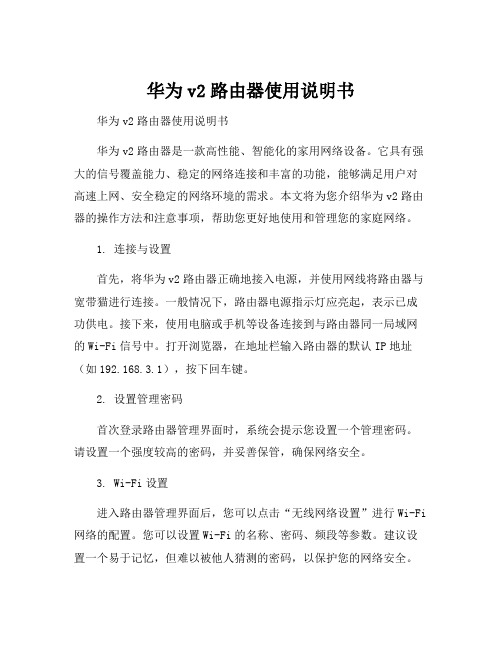
华为v2路由器使用说明书华为v2路由器使用说明书华为v2路由器是一款高性能、智能化的家用网络设备。
它具有强大的信号覆盖能力、稳定的网络连接和丰富的功能,能够满足用户对高速上网、安全稳定的网络环境的需求。
本文将为您介绍华为v2路由器的操作方法和注意事项,帮助您更好地使用和管理您的家庭网络。
1. 连接与设置首先,将华为v2路由器正确地接入电源,并使用网线将路由器与宽带猫进行连接。
一般情况下,路由器电源指示灯应亮起,表示已成功供电。
接下来,使用电脑或手机等设备连接到与路由器同一局域网的Wi-Fi信号中。
打开浏览器,在地址栏输入路由器的默认IP地址(如192.168.3.1),按下回车键。
2. 设置管理密码首次登录路由器管理界面时,系统会提示您设置一个管理密码。
请设置一个强度较高的密码,并妥善保管,确保网络安全。
3. Wi-Fi设置进入路由器管理界面后,您可以点击“无线网络设置”进行Wi-Fi 网络的配置。
您可以设置Wi-Fi的名称、密码、频段等参数。
建议设置一个易于记忆,但难以被他人猜测的密码,以保护您的网络安全。
4. 客户端管理通过页面的“客户端管理”功能,您可以查看已连接到路由器的设备列表,并管理这些设备的接入权限。
您可以设定策略,限制某些设备的上网时间或屏蔽某些设备的接入。
5. 家长控制华为v2路由器还具备优秀的家长控制功能。
在“家长控制”界面中,您可以设置特定时间段内,指定设备无法访问特定网站。
这个功能特别适用于家庭环境中有学生的家庭,可以帮助培养孩子良好的上网习惯。
6. 云端管理华为v2路由器支持云端管理功能,通过手机应用或电脑客户端,您可以远程管理您的路由器。
无论您身在何处,都可以随时随地对网络进行优化、调整设置,非常方便。
7. 更新和安全为保障您的网络安全,及时检查并安装路由器的软件更新非常重要。
在路由器管理界面的“系统工具”中,您可以检查软件的最新版本,并进行升级。
此外,建议您启用防火墙和WPA2加密等安全设置,以最大程度地保障网络安全。
华为无线路由器设置指南
华为无线路由器设置指南
华为无线路由器设置指南如下:
1.使用手机/平板连接到路由器的 Wi-Fi。
2.打开智慧生活 App,登录与路由器绑定的华为帐号。
3.在首页点击您需要设置的路由器卡片,进入路由器管理界面。
4.点击查看更多 > Wi-Fi 管理 > Wi-Fi 设置(或网络> Wi-Fi 管理 > Wi-Fi 设置)。
5.点击对应的 Wi-Fi 开关进行开启或关闭,关闭 5G 优选(或三频优选)开关
后,您可以分别关闭 2.4GHz 和 5GHz Wi-Fi。
6.设置后,点击右上角的保存。
7.关闭后,您可以重启路由器,Wi-Fi 将自动开启,或者通过智慧生活 App 远
程开启。
8.若想切换设备的Wi-Fi 频段,确保该频段的开关已打开,再用设备连接
2.4GHz Wi-Fi 或 5GHz Wi-Fi。
以上步骤适用于华为无线路由器,具体设置方法可能因产品型号和操作系统版本而异。
如果遇到问题,建议参考产品说明书或寻求技术支持。
华为路由器配置说明
路由器的简单配置路由器的启动第一次安装使用Quidway R2600/3600系列模块化路由器时,只能通过配置口(Console)进行配置。
搭建配置环境配置口(Console)1. 图5-1 通过Console口建立本地配置环境示意图配置电缆连接第一步:将配置电缆的DB9(或DB25)孔式插头接到要对路由器进行配置的微机或终端的串口上。
第二步:将配置电缆的RJ45一端连到路由器的配置口(Console)上。
1设置微机或终端的参数第一步:打开微机或终端。
如果使用微机进行配置,需要在微机上运行终端仿真程序,如Windows 3.1的Terminal、Windows95/Windows98/Windows NT的超级终端。
第二步:设置终端参数。
参数要求:设置波特率为9600,数据位为8,奇偶校验为无,停止位为1,流量控制为无,选择终端仿真为VT100。
Windows98超级终端参数设置方法如下:2. (1)在图5-2所示的超级终端窗口中,单击其[属性]按钮,出现图5-3所示的超级终端属性对话框。
3. (2)在超级终端属性对话框中[连接时使用]一栏选择连接的串口。
选择的串口应该与配置电缆接的串口一致。
单击[配置]按钮,进入图5-4所示的串口的属性配置窗口。
4. (3)在串口的属性对话框中设置波特率为9600,数据位为8,奇偶校验为无,停止位为1,流量控制为无。
单击[确定]按钮,返回图5-3所示的超级终端属性对话框。
5. (4)在超级终端属性对话框中选择[设置]一项,进入图5-5所示的属性设置窗口。
选择终端仿真为VT100,单击[确定]按钮。
6. 图5-2 超级终端窗口7. 图5-3 超级终端属性对话框8. 图5-4 串口参数设置9. 图5-5 终端类型设置路由器上电确认路由器与配置终端的连接正确,确认已经完成配置终端参数的设置后,即可对路由器上电。
路由器上电上电前的检查在上电之前要对路由器进行如下检查:●电源线和地线连接是否正确。
华为路由器设置
华为路由器设置
华为路由器是一种功能强大、性能稳定的网络设备,可以为家庭或办公室提供稳定、高速的网络连接。
华为路由器的设置非常简单,只需要按照以下步骤进行即可:
1. 首先,将华为路由器连接到电源,并使用网线将其连接到宽带调制解调器。
2. 使用电脑或手机连接到华为路由器的无线网络信号。
3. 打开浏览器,输入默认的路由器管理界面地址(通常是192.168.1.1或192.168.3.1),然后按下回车键。
4. 输入默认的管理账号和密码(通常是admin/admin),然后
点击登录。
5. 登录后,您可以看到路由器的管理界面,其中包含了各种设置选项。
6. 首先,在无线设置中,您可以设置无线网络的名称(SSID)和密码,以确保只有授权用户可以连接到您的网络。
7. 然后,在宽带设置中,您可以选择您的宽带类型以及相应的接入方式。
8. 在路由器设置中,您可以配置LAN口的IP地址和子网掩码,以及DHCP设置。
9. 如果您希望在家庭或办公室中设置访客网络,您可以在访客网络设置中进行配置。
10. 此外,您还可以继续设置路由器的安全性和其他高级设置,以满足个人需求。
11. 最后,确保保存您的设置,然后重新启动路由器,以使设
置生效。
通过以上步骤,您就可以成功设置华为路由器,并享受到高速、稳定的网络连接了。
如果您对某些具体设置选项不确定,可以参考华为路由器的用户手册或在华为官方网站上查找相关的技术支持信息。
华为路由器设置教程
华为路由器设置教程华为路由器设置教程(一)某公司的部门A和部门B相距较远,Router_1和Router_6分别作为这两个部门的出口设备,AS 100内部使用OSPF作为IGP。
现要求:通过部署BGP,使部门A和部门B可以通信。
通过配置路由策略,将Router_2 - Router_3 - Router_4链路作为主链路,负责转发Router_1和Router_6之间的流量;当主链路断开时,自动切换到Router_2 - Router_5 - Router_4这条路径进行通信。
设备接口IP地址设备接口IP地址Router_1GE2/0/110.20.0.1/24Router_4GE2/0/110.2.0.101/24Router_2GE2/0/110.1.0.101/24GE2/0/210.40.1.101/24GE2/0/210.30.0.101/24GE2/0/310.50.0.2/24GE2/0/310.20.0.2/24Router_5GE2/0/110.30.0.102/24Router_3GE2/0/110.1.0.102/24GE2/0/210.40.1.102/24GE2/0/210.2.0.102/24Router_6GE2/0/110.50.0.1/24操作步骤1 Router_1的配置sysname Router_1#interface GigabitEthernet2/0/1ip address 10.20.0.1 255.255.255.0#bgp 200 //启动BGP,指定本地AS号为200,指定BGP路由器的Router ID 为1.1.1.1router-id 1.1.1.1peer 10.20.0.2 as-number 100 //配置Router_1和Router_2建立EBGP 连接#ipv4-family unicastundo synchronizationnetwork 10.20.0.0 255.255.255.0 //在BGP IPv4单播地址族视图下,将本地路由表中到达10.20.0.0/24网段的路由添加到BGP路由表中peer 10.20.0.2 enable#return2 Router_2的配置sysname Router_2#acl number 2000 //创建ACL 2000,允许源IP地址为10.20.0.0/24的报文通过rule 0 permit source 10.20.0.0 0.0.0.255#interface GigabitEthernet2/0/1ip address 10.1.0.101 255.255.255.0#interface GigabitEthernet2/0/2ip address 10.30.0.101 255.255.255.0#interface GigabitEthernet2/0/3ip address 10.20.0.2 255.255.255.0#bgp 100 //启动BGP,指定本地AS号为100,指定BGP路由器的Router ID 为2.2.2.2router-id 2.2.2.2peer 10.2.0.101 as-number 100 //配置Router_2和Router_4建立IBGP 连接peer 10.40.1.101 as-number 100peer 10.20.0.1 as-number 200 //配置Router_2和Router_1建立EBGP 连接#ipv4-family unicastundo synchronizationpreference 255 100 130 //配置EBGP路由优先级为255,配置IBGP路由优先级为100,配置本地路由优先级为130,使IBGP路由优先级优于OSPF路由peer 10.2.0.101 enablepeer 10.2.0.101 route-policy local-pre export //指定向对等体10.2.0.101发布的路由策略为local-prepeer 10.2.0.101 next-hop-local //在BGP IPv4单播地址族视图下,配置向对等体10.2.0.101发布BGP路由时,将下一跳属性修改为自身的地址peer 10.20.0.1 enablepeer 10.40.1.101 enablepeer 10.40.1.101 next-hop-local //在BGP IPv4单播地址族视图下,配置向对等体10.40.1.101发布BGP路由时,将下一跳属性修改为自身的地址#ospf 1import-route directarea 0.0.0.0network 10.1.0.0 0.0.0.255#route-policy local-pre permit node 10 //配置路由策略,将从对等体10.20.0.1学习到的路由发布给对等体10.2.0.101时,设置本地优先级为200if-match ip route-source acl 2000apply local-preference 200#return3 Router_3的配置sysname Router_3#interface GigabitEthernet2/0/1ip address 10.1.0.102 255.255.255.0#interface GigabitEthernet2/0/2ip address 10.2.0.102 255.255.255.0#ospf 1area 0.0.0.0network 10.1.0.0 0.0.0.255#return4 Router_4的配置sysname Router_4#acl number 2000 //创建ACL 2000,允许源IP地址为10.50.0.0/24的报文通过rule 0 permit source 10.50.0.0 0.0.0.255#interface GigabitEthernet2/0/1ip address 10.2.0.101 255.255.255.0#interface GigabitEthernet2/0/2ip address 10.40.1.101 255.255.255.0#interface GigabitEthernet2/0/3ip address 10.50.0.2 255.255.255.0#bgp 100 //启动BGP,指定本地AS号为100,指定BGP路由器的Router ID 为4.4.4.4router-id 4.4.4.4peer 10.1.0.101 as-number 100 //配置Router_4和Router_2建立IBGP 连接peer 10.50.0.1 as-number 300 //配置Router_4和Router_6建立EBGP 连接peer 10.30.0.101 as-number 100 //配置Router_4和Router_2建立IBGP 连接#ipv4-family unicastundo synchronizationpreference 255 100 130 //配置EBGP路由优先级为255,配置IBGP路由优先级为100,配置本地路由优先级为130,使IBGP路由优先级优于OSPF路由peer 10.1.0.101 enablepeer 10.1.0.101 next-hop-local //在BGP IPv4单播地址族视图下,配置向对等体10.1.0.101发布BGP路由时,将下一跳属性修改为自身的地址peer 10.1.0.101 route-policy local-pre exportpeer 10.30.0.101 enablepeer 10.30.0.101 next-hop-local //在BGP IPv4单播地址族视图下,配置向对等体10.30.0.101发布BGP路由时,将下一跳属性修改为自身的地址peer 10.50.0.1 enable#ospf 1import-route directarea 0.0.0.0network 10.2.0.0 0.0.0.255network 10.40.1.0 0.0.0.255#route-policy local-pre permit node 10 //配置路由策略,将从对等体10.50.0.1学习到的路由发布给对等体10.1.0.101时,设置本地优先级为200if-match ip route-source acl 2000apply local-preference 200#return5 Router_5的配置sysname Router_5#interface GigabitEthernet2/0/1ip address 10.30.0.102 255.255.255.0#interface GigabitEthernet2/0/2ip address 10.40.1.102 255.255.255.0#ospf 1area 0.0.0.0network 10.40.1.0 0.0.0.255network 10.30.0.0 0.0.0.255#return6 Router_6的配置sysname Router_6#interface GigabitEthernet2/0/1ip address 10.50.0.1 255.255.255.0#bgp 300 //启动BGP,指定本地AS号为300,指定BGP路由器的Router ID 为6.6.6.6router-id 6.6.6.6peer 10.50.0.2 as-number 100 //配置Router_6和Router_4建立EBGP 连接#ipv4-family unicastundo synchronizationnetwork 10.50.0.0 255.255.255.0 //在BGP IPv4单播地址族视图下,将本地路由表中到达10.50.0.0/24网段的路由添加到BGP路由表中peer 10.50.0.2 enable#return7 验证配置结果# 在Router_1上可以执行ping命令到Router_6的IP地址路由可达,证明Router_1和Router_6可以通信。
- 1、下载文档前请自行甄别文档内容的完整性,平台不提供额外的编辑、内容补充、找答案等附加服务。
- 2、"仅部分预览"的文档,不可在线预览部分如存在完整性等问题,可反馈申请退款(可完整预览的文档不适用该条件!)。
- 3、如文档侵犯您的权益,请联系客服反馈,我们会尽快为您处理(人工客服工作时间:9:00-18:30)。
en 进入特权模式conf 进入全局配置模式in s0 进入serial 0 端口配置ip add xxx.xxx.xxx.xxx xxx.xxx.xxx.xxx 添加ip 地址和掩码,电信分配enca hdlc/ppp 捆绑链路协议hdlc 或者pppip unn e0exit 回到全局配置模式in e0 进入以太接口配置ip add xxx.xxx.xxx.xxx xxx.xxx.xxx.xxx 添加ip 地址和掩码,电信分配exit 回到全局配置模式ip route 0.0.0.0 0.0.0.0 s 0 添加路由表ena password 口令writeexit以上根据中国电信ddn 专线多数情况应用普通用户模式enable 转入特权用户模式exit 退出配置help 系统帮助简述language 语言模式切换ping 检查网络主机连接及主机是否可达show 显示系统运行信息telnet 远程登录功能tracert 跟踪到目的地经过了哪些路由器特权用户模式#?clear 清除各项统计信息clock 管理系统时钟configure 进入全局配置模式debug 开启调试开关disable 返回普通用户模式download 下载新版本软件和配置文件erase 擦除FLASH中的配置exec-timeout 打开EXEC超时退出开关exit 退出配置first-config 设置或清除初次配置标志help 系统帮助简述language 语言模式切换monitor 打开用户屏幕调试信息输出开关no 关闭调试开关ping 检查网络主机连接及主机是否可达reboot 路由器重启setup 配置路由器参数show 显示系统运行信息telnet 远程登录功能tracert 跟踪到目的地经过了哪些路由器unmonitor 关闭用户屏幕调试信息输出开关write 将当前配置参数保存至FLASH MEM中全局配置模式aaa-enable 使能配置AAA(认证,授权和计费) access-list 配置标准访问表arp 设置静态ARP人口chat-script 生成一个用在modem上的执行脚本custom-list 创建定制队列列表dialer-list 创建dialer-listdram-wait 设置DRAM等待状态enable 修改ENABLE口令exit 退出全局配置模式firewall 配置防火墙状态flow-interval 设置流量控制时间间隔frame-relay 帧中继全局配置命令集ftp-server FTP 服务器help 系统帮助命令简述host 添加主机名称和其IP地址hostname 修改主机名ifquelen 更改接口队列长度interface 选择配置接口ip 全局IP配置命令子集ipx 全局IPX配置命令子集loghost 设置日志主机IP地址logic-channel 配置逻辑通道login 启动EXEC登录验证modem-timeout 设置modem 超时时间multilink 配置multilink 用户使用的接口multilink-user 配置multilink 用户使用的接口natserver 设置FTP,TELNET,WWW服务的IP地址no 关闭某些参数开关priority-list 创建优先级队列列表router 启动路由处理settr 设置时间范围snmp-server 修改SNMP参数tcp 配置全局TCP参数timerange 启动或关闭时间区域user 为PPP验证向系统中加入用户vpdn 设置VPDNvpdn-group 设置VPDN组x25 X.25协议分组层华为交换机限速说明2000_EI系列以上的交换机都可以限速!限速不同的交换机限速的方式不一样!2000_EI直接在端口视图下面输入LINE-RATE (4 )参数可选! 端口限速配置1功能需求及组网说明端口限速配置『配置环境参数』1. PC1和PC2的IP地址分别为10.10.1.1/24、10.10.1.2/24『组网需求』1. 在SwitchA上配置端口限速,将PC1的下载速率限制在3Mbps,同时将PC1的上传速率限制在1Mbps2数据配置步骤『S2000EI系列交换机端口限速配置流程』使用以太网物理端口下面的line-rate命令,来对该端口的出、入报文进行流量限速。
【SwitchA相关配置】1. 进入端口E0/1的配置视图[SwitchA]interface Ethernet 0/12. 对端口E0/1的出方向报文进行流量限速,限制到3Mbps[SwitchA- Ethernet0/1]line-rate outbound 303. 对端口E0/1的入方向报文进行流量限速,限制到1Mbps[SwitchA- Ethernet0/1]line-rate inbound 16【补充说明】报文速率限制级别取值为1~127。
如果速率限制级别取值在1~28范围内,则速率限制的粒度为64Kbps,这种情况下,当设置的级别为N,则端口上限制的速率大小为N*64K;如果速率限制级别取值在29~127范围内,则速率限制的粒度为1Mbps,这种情况下,当设置的级别为N,则端口上限制的速率大小为(N-27)*1Mbps。
此系列交换机的具体型号包括:S2008-EI、S2016-EI和S2403H-EI。
『S2000-SI和S3000-SI系列交换机端口限速配置流程』使用以太网物理端口下面的line-rate命令,来对该端口的出、入报文进行流量限速。
【SwitchA相关配置】1. 进入端口E0/1的配置视图[SwitchA]interface Ethernet 0/12. 对端口E0/1的出方向报文进行流量限速,限制到6Mbps[SwitchA- Ethernet0/1]line-rate outbound 23. 对端口E0/1的入方向报文进行流量限速,限制到3Mbps[SwitchA- Ethernet0/1]line-rate inbound 1【补充说明】对端口发送或接收报文限制的总速率,这里以8个级别来表示,取值范围为1~8,含义为:端口工作在10M速率时,1~8分别表示312K,625K,938K,1.25M,2M,4M,6M,8M;端口工作在100M速率时,1~8分别表示3.12M,6.25M,9.38M,12.5M,20M,40M,60M,80M。
此系列交换机的具体型号包括:S2026C/Z-SI、S3026C/G/S-SI和E026-SI。
『S3026E、S3526E、S3050、S5012、S5024系列交换机端口限速配置流程』使用以太网物理端口下面的line-rate命令,对该端口的出方向报文进行流量限速;结合acl,使用以太网物理端口下面的traffic-limit命令,对端口的入方向报文进行流量限速。
【SwitchA相关配置】1. 进入端口E0/1的配置视图[SwitchA]interface Ethernet 0/12. 对端口E0/1的出方向报文进行流量限速,限制到3Mbps[SwitchA- Ethernet0/1]line-rate 33. 配置acl,定义符合速率限制的数据流[SwitchA]acl number 4000[SwitchA-acl-link-4000]rule permit ingress any egress any4. 对端口E0/1的入方向报文进行流量限速,限制到1Mbps[SwitchA- Ethernet0/1]traffic-limit inbound link-group 4000 1 exceed drop【补充说明】line-rate命令直接对端口的所有出方向数据报文进行流量限制,而traffic-limit命令必须结合acl使用,对匹配了指定访问控制列表规则的数据报文进行流量限制。
在配置acl的时候,也可以通过配置三层访问规则,来对指定的源或目的网段报文,进行端口的入方向数据报文进行流量限制。
端口出入方向限速的粒度为1Mbps。
此系列交换机的具体型号包括:S3026E/C/G/T、S3526E/C/EF、S3050C、S5012G/T和S5024G。
『S3528、S3552系列交换机端口限速配置流程』使用以太网物理端口下面的traffic-shape和traffic-limit命令,分别来对该端口的出、入报文进行流量限速。
【SwitchA相关配置】1. 进入端口E0/1的配置视图[SwitchA]interface Ethernet 0/12. 对端口E0/1的出方向报文进行流量限速,限制到3Mbps[SwitchA- Ethernet0/1]traffic-shape 3250 32503. 配置acl,定义符合速率限制的数据流[SwitchA]acl number 4000[SwitchA-acl-link-4000]rule permit ingress any egress any4. 对端口E0/1的入方向报文进行流量限速,限制到1Mbps[SwitchA- Ethernet0/1]traffic-limit inbound link-group 4000 1000 150000 150000 1000 exceed drop【补充说明】此系列交换机的具体型号包括:S3528G/P和S3552G/P/F。
『S3900系列交换机端口限速配置流程』使用以太网物理端口下面的line-rate命令,对该端口的出方向报文进行流量限速;结合acl,使用以太网物理端口下面的traffic-limit命令,对匹配指定访问控制列表规则的端口入方向数据报文进行流量限制。
【SwitchA相关配置】1. 进入端口E1/0/1的配置视图[SwitchA]interface Ethernet 1/0/12. 对端口E0/1的出方向报文进行流量限速,限制到3Mbps[SwitchA- Ethernet1/0/1]line-rate 30003. 配置acl,定义符合速率限制的数据流[SwitchA]acl number 4000[SwitchA-acl-link-4000]rule permit ingress any egress any4. 对端口E0/1的入方向报文进行流量限速,限制到1Mbps[SwitchA- Ethernet1/0/1]traffic-limit inbound link-group 4000 1000 exceed drop【补充说明】line-rate命令直接对端口的所有出方向数据报文进行流量限制,而traffic-limit命令必须结合acl使用,对匹配了指定访问控制列表规则的数据报文进行流量限制。
